스마트폰 공인인증서 복사하기 (feat.국민은행)
- 알쓸신잡
- 2022. 12. 2. 10:17
스마트폰 공인인증서 복사하기 (feat.국민은행)
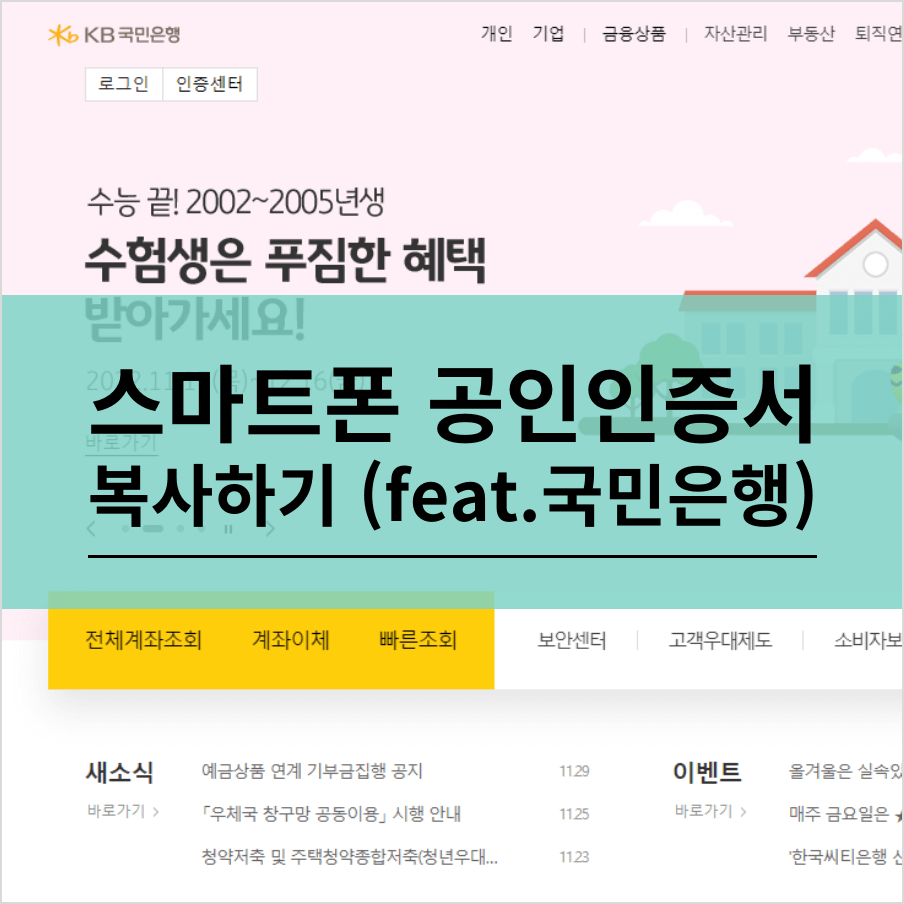
안녕하세요. 적자생존입니다. 이번 포스팅은 스마트폰에 공인인증서 복사하는 방법인데요.
요즘엔 네이버 인증서, 카카오인증서, 모바일인증서 등등 다양한 인증수단이 있지만 아직까지는 공인인증서가 손에 익어서 그런지 아직까지 공인인증서를 쓰는 1인인데요.
그나마 공인인증서도 공동인증서라고 명칭이 바뀌어서 처음에는 헷갈리더라고요. 어떤 건 공공인증서 어떤건 금융인증서....ㅎ
그리고 솔직히 그동안 쓰던 공인인증서에 익숙한 면도 있지만 각종 스마트폰을 이용한 인증서의 보안문제가 어떨지 아직 걱정스럽기도 한 게 사실입니다.. 만약 휴대폰을 잊어버리면 생각만 해도 끔찍하네요...ㅠ
그래서 이번에도 제 공인인증서 만료일이 다가와서 PC에서 인증서 갱신을 했는데요. 오늘은 PC에 새로 갱신한 공인인증서를 스마트폰으로 옮기는 방법에 대해 알아보겠습니다.
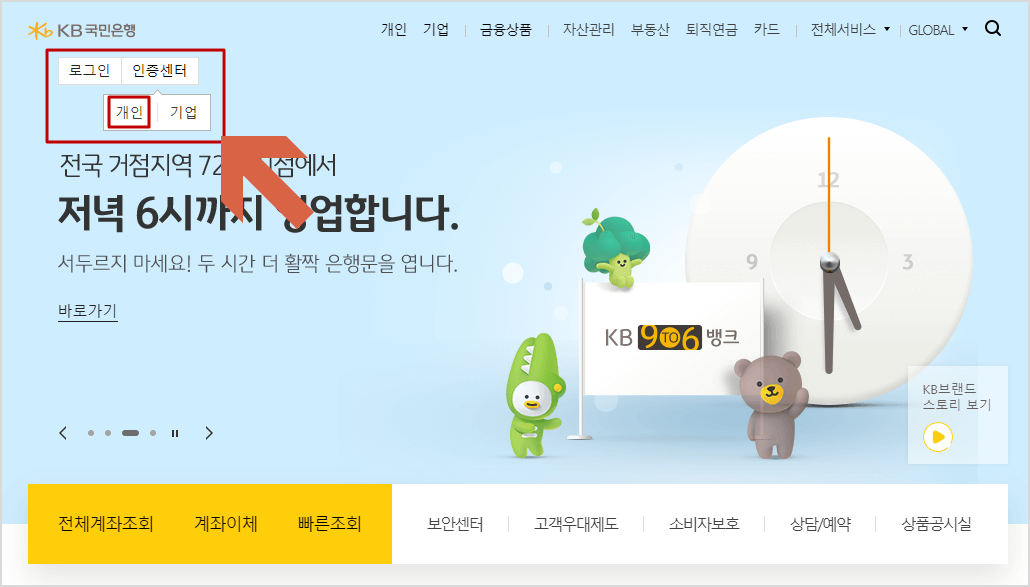
위 그림은 KB국민은행 메인화면인데요. PC에 있는 공동인증서를 스마트폰으로 옮기려면 먼저 인증센터로 들어가야 하는데요.
KB국민은행은 인증센터가 개인과 기업을 나눠져 있는데 저는 개인으로 선택했습니다.
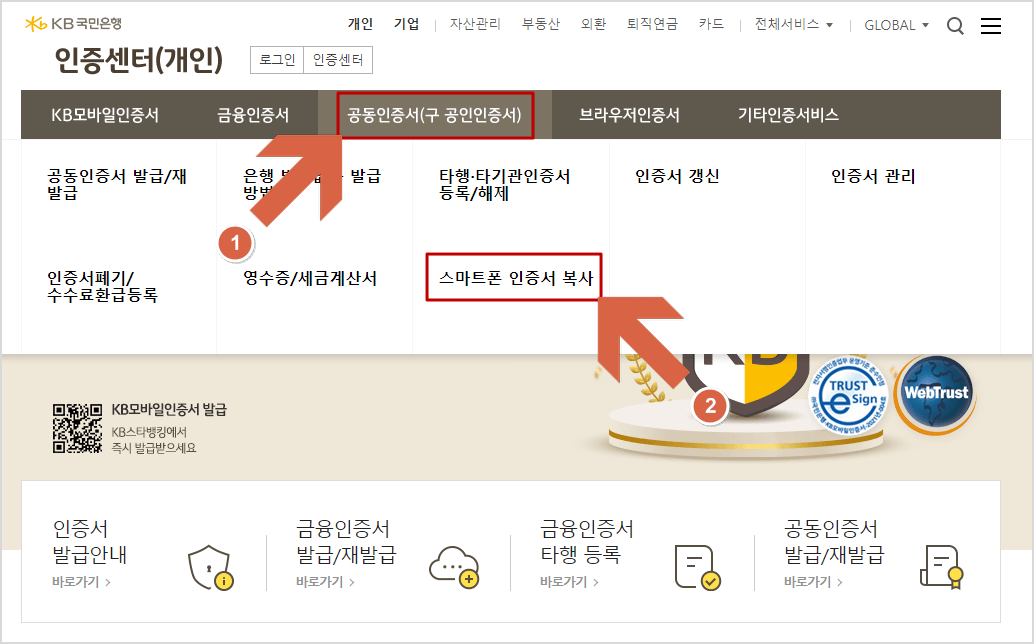
위 그림은 KB국민은행 인증센터(개인) 화면인데요. 공동인증서(구 공인인증서)를 선택 후 스마트폰 인증서 복사 메뉴를 선택합니다.
그 외 공동인증서 발급/재발급, 타행/타기관인증서 등록 및 해제, 인증서 갱신 메뉴가 보이네요.
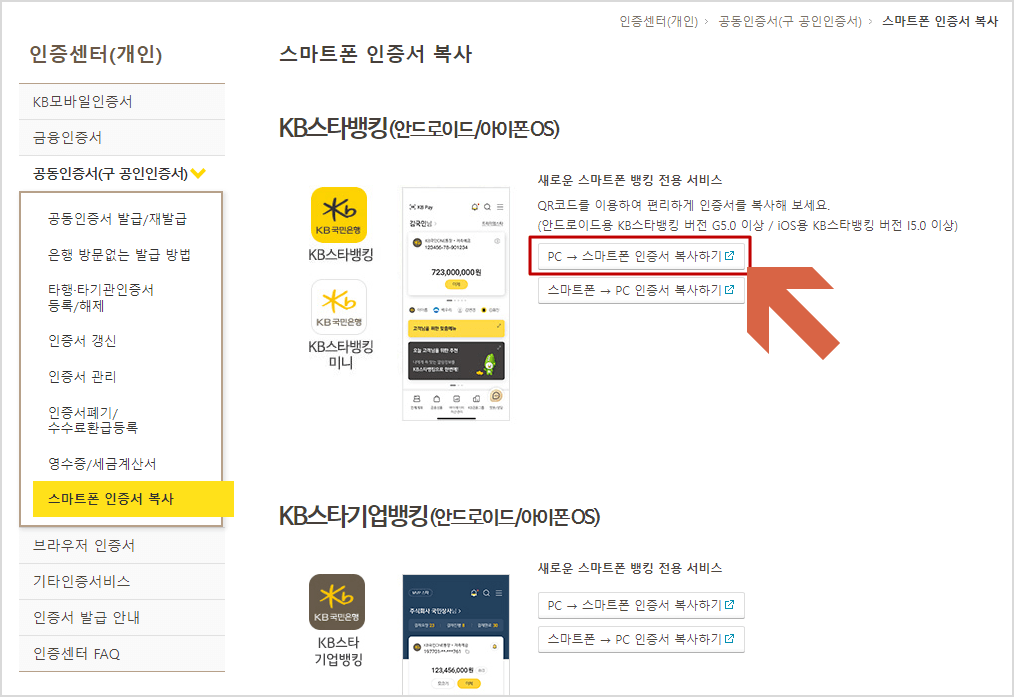
스마트폰 인증서 복사를 하기 위해서는 화살표 방향의 PC -> 스마트폰 인증서 복사하기 링크를 클릭합니다.
여기서 KB스타뱅킹은 개인을 위한 인증서 복사 그리고 아래 KB스타기업뱅킹은 기업을 위한 스마트폰 인증서 복사입니다.
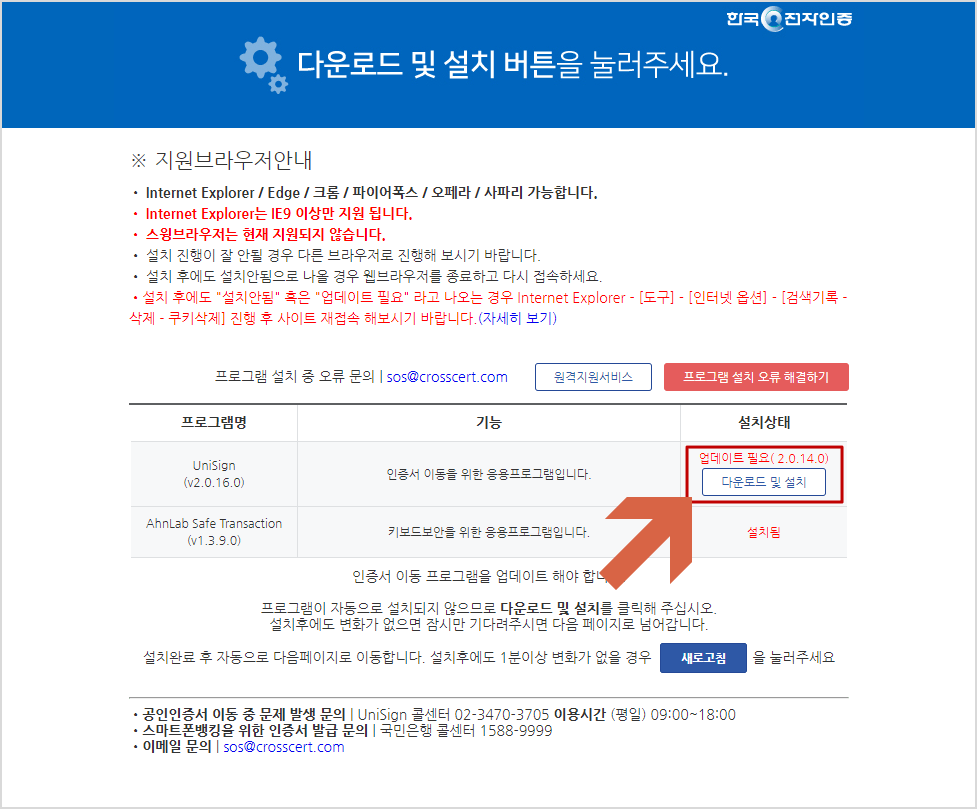
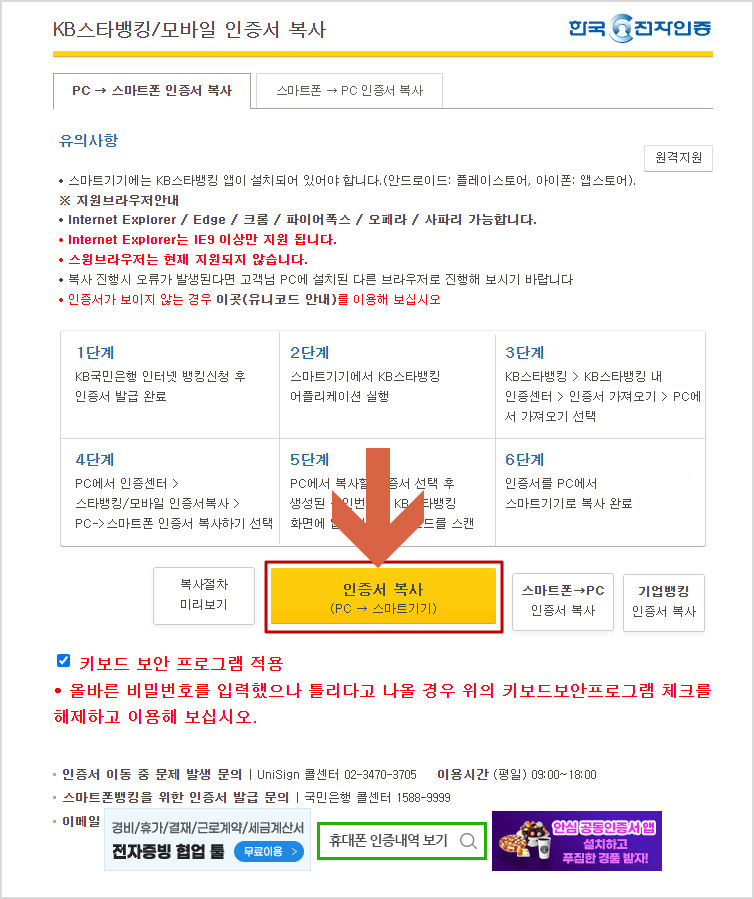
위 그림 좌측은 보안프로그램 설치화면인데요. 업데이트가 필요하거나 새로 설치할 필요가 있는 보안프로그램이 있으면 설치 후 진행합니다.
그리고 위 그림 우측에 있는 인증서 복사(PC->스마트기기)를 눌러 스마트폰으로 공동인증서를 복사해 보도록 하겠습니다.
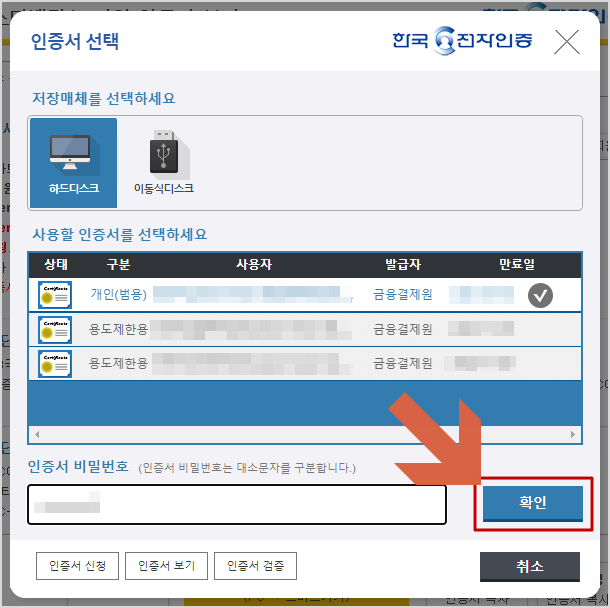
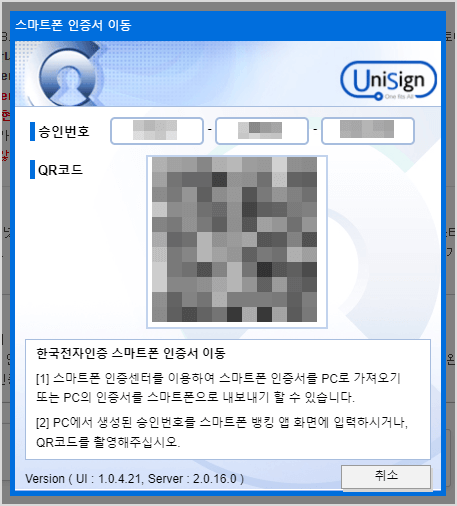
위 그림처럼 복사할 공인인증서를 선택하고 인증서 비밀번호를 넣고 확인 버튼을 누릅니다. 그러면 위 우측 화면처럼 승인번호 및 QR코드가 나오게 됩니다.
자~ 이제까지는 PC에서 작업한 내용들이고 다음부터는 스마트폰에 인증서를 복사하기 위한 작업을 해보도록 하겠습니다.
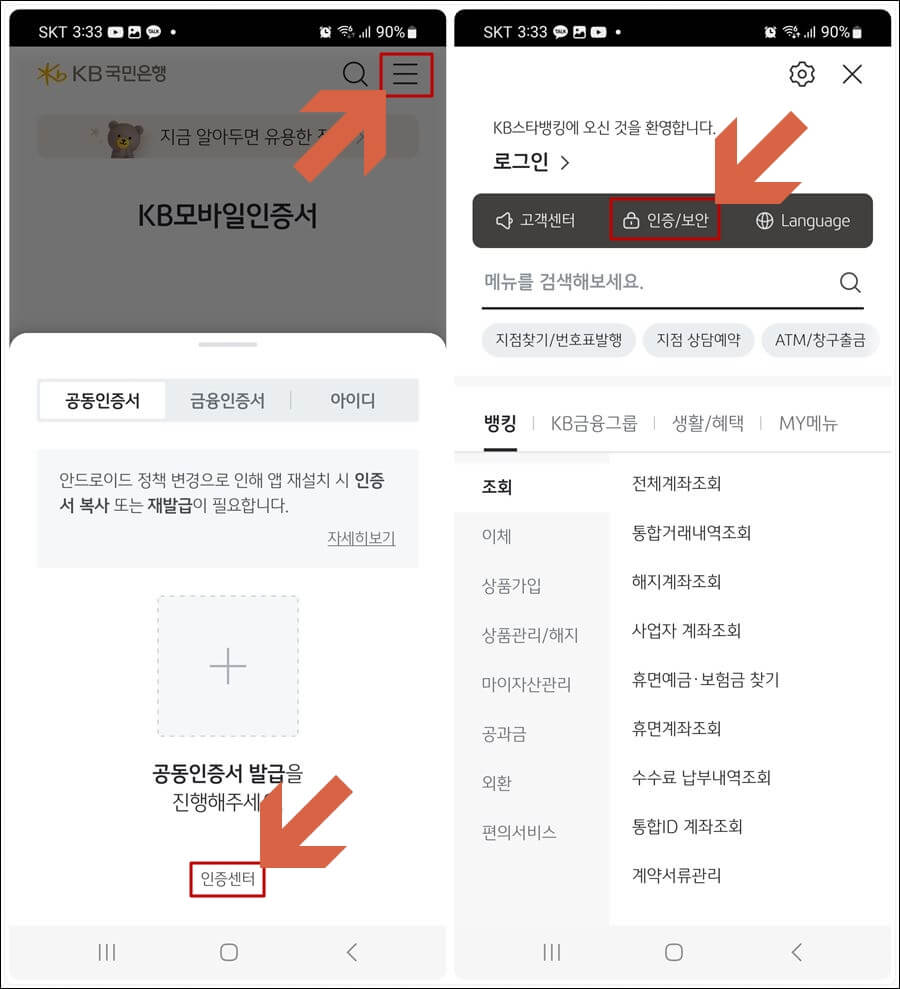
먼저 스마트폰에 있는 KB스타뱅킹 앱을 실행시킵니다. 초기화면에 나오는 인증센터를 들어가도 되고 햄버거 모양의 설정관리 메뉴로 들어가도 됩니다.
위 그림 우측처럼 저는 설정관리 메뉴로 들어간 화면을 캡처했는데요. 거기서 보안/인증 메뉴를 클릭합니다.
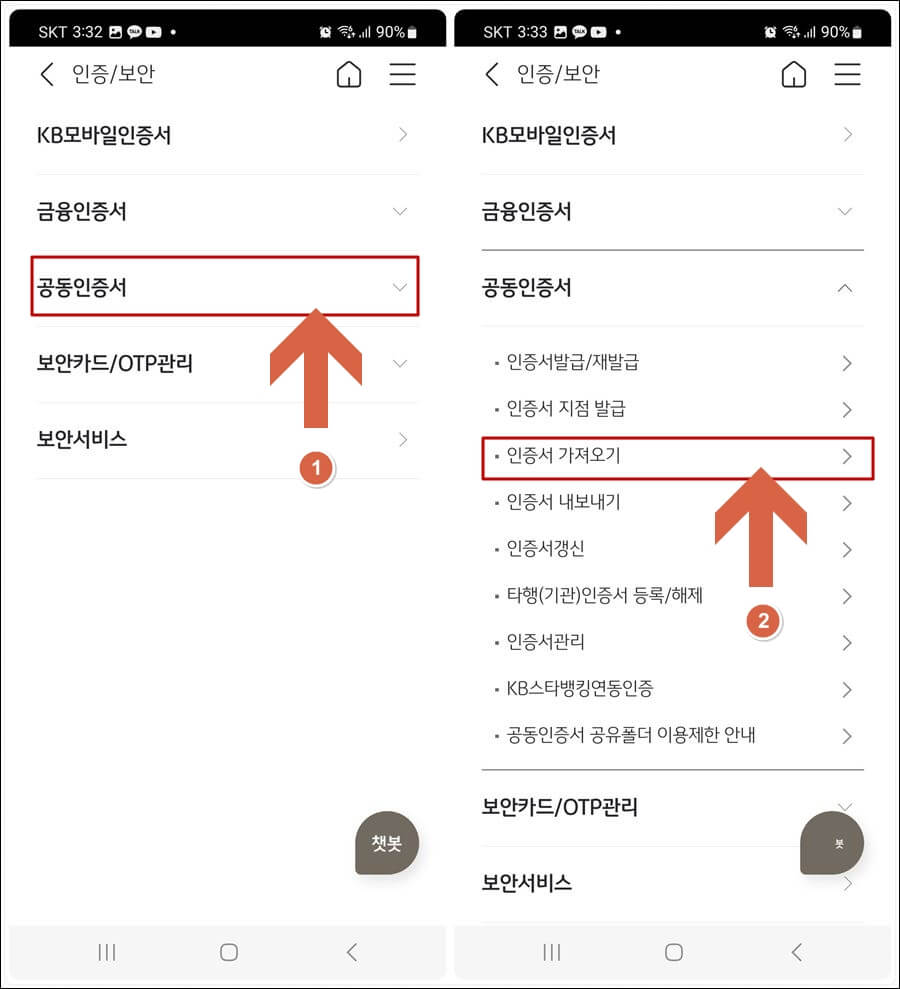
위 그림은 보안/인증 메뉴를 클릭한 후 화면인데요. 거기서 공동인증서 메뉴를 선택하고 인증서 가져오기를 실행시켜 스마트폰에 공인인증서를 복사합니다.
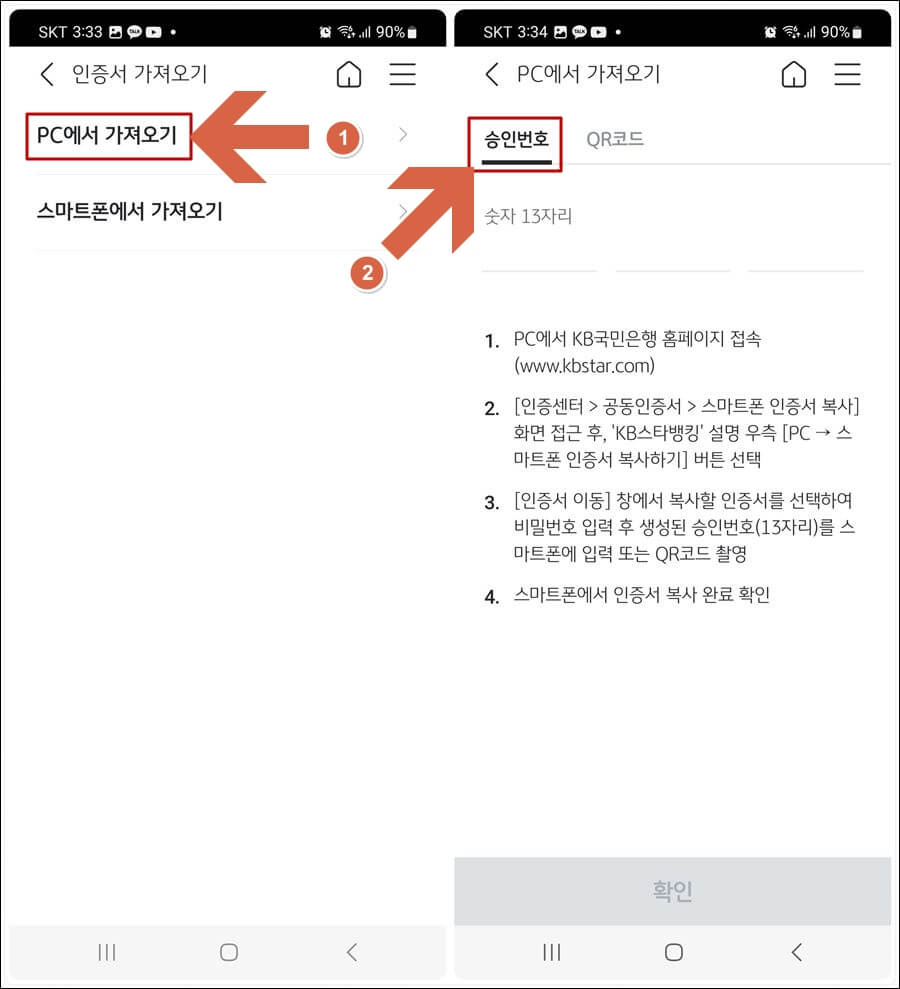
인증서 가져오기 화면에서 PC에서 가져오기 메뉴를 선택한 화면인데요. 승인번호나 QR코드를 선택해서 인증서를 복사합니다.
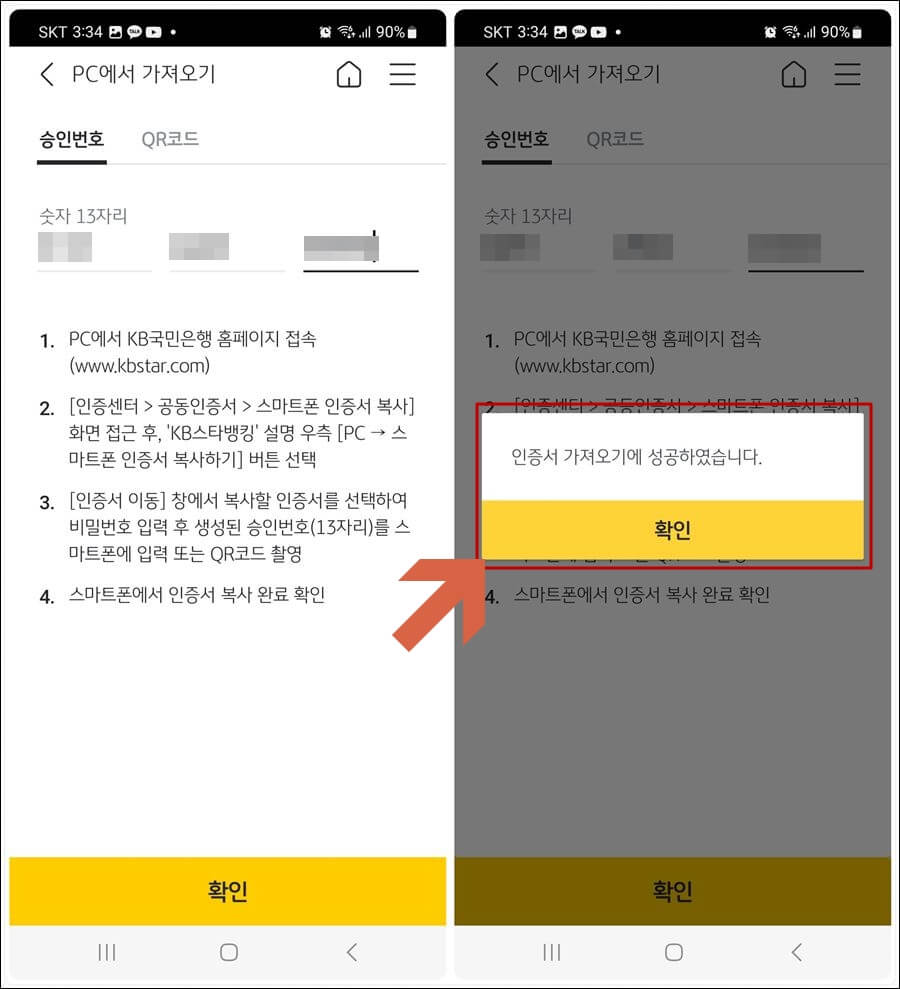
위 그림은 PC에서 스마트폰으로 공인인증서를 가지고 오기 위해 승인번호를 입력한 화면이고 좌측 화면은 인증서 가져오기에 성공했다는 메시지입니다.ㅎ
처음에는 공인인증서 갱신하는 것만으로도 힘들고 공인인증서 내보내기나 가져오기도 어려웠는데 이제는 좀 수월하네요. 그런데 이제는 각종 인증서들이 쏟아져 나오고 있으니 대세에 따라 어떤 걸 써야 할지 어떤 게 보안에 취약하지 않은지 슬슬 고민해볼 때가 된 거 같습니다.ㅎ
이상 간략한 공인인증서를 스마트폰으로 옮기는 방법에 대해 알아봤습니다. 감사합니다..^^
'알쓸신잡' 카테고리의 다른 글
| 건강보험 자격득실 확인서 인터넷 발급방법 (0) | 2022.12.05 |
|---|---|
| 실시간 고속도로 CCTV 확인방법 (feat.네이버지도) (0) | 2022.12.05 |
| 개인통관고유부호 조회 (feat. 관세청) (0) | 2022.12.01 |
| 사업자등록번호 조회하기 (feat. 홈택스) (0) | 2022.11.30 |
| 코인원, 카카오뱅크 원화 입출금 계좌 인증 (0) | 2022.11.29 |
이 글을 공유하기









